In den letzten Jahren haben sich Cyber-Angriffe geändert. Hacker können jetzt Ihren Computer übernehmen und Ihre Dateien blockieren, wenn Sie nicht bereit sind, ihnen Geld zu zahlen. Diese Arten von Angriffen werden als Ransomware bezeichnet und verwenden Exploits auf Kernel-Ebene, mit denen versucht wird, Malware mit den höchsten Berechtigungen zu starten, z. B. WannaCry- und Petya-Ransomware. Um diese Art von Angriffen abzuschwächen, hat Microsoft eine Funktion bereitgestellt, mit der Core Isolation und Memory Integrity solche Angriffe verhindern können.
Kernel-Isolation - Bietet zusätzlichen Schutz vor Malware und anderen Angriffen, indem Computerprozesse vom Betriebssystem und Gerät isoliert werden.
Speicherintegrität - Die Kernel-Isolationsfunktion kann verhindern, dass bösartiger Code im Falle eines Angriffs auf Hochsicherheitsprozesse zugreift.
Das Windows Defender Security Center bietet jetzt diese Funktion - Gerätesicherheit. Bietet Statusberichte und Verwaltung von Sicherheitsfunktionen, die in Ihre Geräte integriert sind , einschließlich der Aktivierung von Funktionen zur Erhöhung der Sicherheit. Es funktioniert jedoch nicht programmgesteuert. Die Hardware muss dies ebenfalls unterstützen. Ihre Firmware muss Virtualisierungstechnologie unterstützen , mit der Windows 10-PCs Anwendungen in einem Container ausführen können, damit sie nicht auf andere Teile des Systems zugreifen können.
Aktivieren Sie die Defender Core-Isolierung und die Speicherintegrität
Wichtig: Die in der Gerätesicherheitseinstellung verfügbaren Optionen hängen von Ihrer Hardwarekonfiguration ab. In meinem Fall wird die Standardhardwaresicherheit nicht unterstützt, daher verwendet das Betriebssystem virtualisierungsbasierte Sicherheit . Ich habe die Funktion "Sicherer Start" im BIOS aktiviert und es wurde möglich, die Kernel-Isolationsfunktion zu aktivieren.
Hardware-Anforderungen
Ihr Gerät erfüllt die Standardanforderungen an die Hardware-Sicherheit
Dies bedeutet, dass Ihr Gerät die Speicherintegrität und die Kernelisolation beibehält und außerdem über Folgendes verfügt:
- TPM 2.0 (auch Sicherheitsprozessor genannt)
- Sicherer Start aktiviert
- DEP
- UEFI
Ihr Gerät erfüllt die erweiterten Sicherheitsanforderungen für die Hardware
- Dies bedeutet, dass Ihr Gerät zusätzlich zu allen Standardanforderungen an die Hardwaresicherheit auch über integrierten Speicher verfügt.
Standard-Hardwaresicherheit wird nicht unterstützt
- Dies bedeutet, dass Ihr Gerät nicht mindestens eine der Standardanforderungen an die Hardwaresicherheit erfüllt.
- Melden Sie sich als Administrator an, öffnen Sie das Windows Defender- Sicherheitscenter und suchen Sie nach der Option Gerätesicherheit .
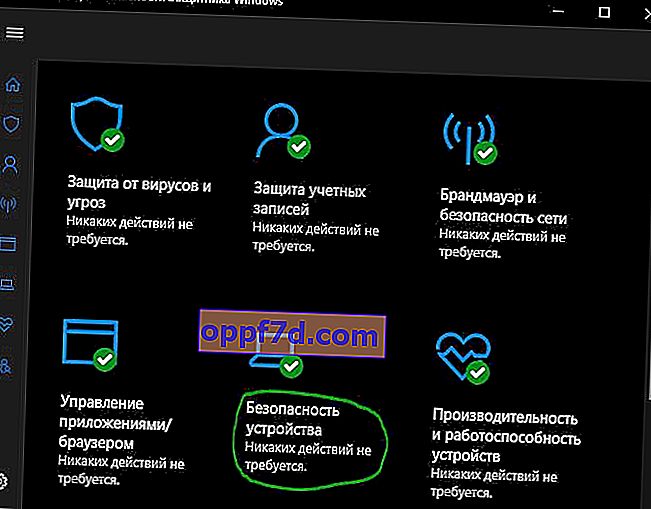
- Klicken Sie anschließend auf das Wort " Kernel-Isolationsinformationen " und ziehen Sie den Schieberegler in der Spalte " Speicherintegrität " auf " Ein" . Nach der Aktivierung werden Sie aufgefordert, Ihren Computer neu zu starten, um die Speicherintegrität vollständig zu aktivieren. Wenn Sie später auf Anwendungskompatibilitätsprobleme stoßen, müssen Sie diese möglicherweise deaktivieren.

Abhängig von Ihrer PC-Hardware stehen jedoch möglicherweise zwei weitere Optionen zur Verfügung.
- Der Sicherheitsprozessor wird nur angezeigt, wenn für Ihren PC ein TPM verfügbar ist. Dies sind diskrete Chips, die auf die Hauptplatine eines OEM-Computers gelötet sind. Um das TPM optimal nutzen zu können, muss der OEM die Systemhardware und -firmware sorgfältig in das TPM integrieren, um Befehle zu senden und auf seine Antworten zu reagieren. Neue TPMs können auch Sicherheits- und Datenschutzvorteile für die Systemhardware selbst bieten. Überprüfen Sie dies alles, wenn Sie einen neuen Computer kaufen.
- Der sichere Start ( Secure the Boot) verhindert schädlichen Code vor dem Laden Ihres Betriebssystems.
Wenn Sie den Schieberegler aktiviert haben und die Fehlermeldung " Die Integrität des Speichers kann nicht sichergestellt werden. Inkompatibilität ist möglich " erhalten, aktivieren Sie die Funktion "Sicherer Start" im BIOS, auch Boot-Modus genannt. Mit einem Wort müssen Sie "Sicherer Start im BIOS" aktivieren.

Deaktivieren Sie die Speicherintegrität und die Kernelisolation in Defender
Ich habe beschlossen, den Artikel ein wenig zu bearbeiten. Tatsache ist, dass die Kernelfunktion aktiviert ist, es jedoch unmöglich ist, sie wieder zu deaktivieren. Ich habe mich irgendwie entschieden, das PointBlank-Spiel zu installieren, und es gab mir einen Fehler 1073. Ich suchte ungefähr eine Stunde lang nach dem Problem, bis ich mich daran erinnerte, dass die Kernel-Isolation aktiviert war und Frost nicht darauf zugreifen konnte. Dann bekam ich eine Frage, warum zum Teufel sollte "Nebel" Zugriff auf meinen Kernel haben? Ich habe das Spiel im Allgemeinen gelöscht und 4game für die Ewigkeit auf die schwarze Liste gesetzt. Wenn die Funktion "Kernelisolation" in Windows 10 Defender aktiviert ist, wird im Allgemeinen kein einziges Spiel von 4game.ru (Nebelspiel) gestartet. Wenn es aktiviert ist, werden wir analysieren, wie die Speicherintegrität deaktiviert wird.
Methode 1. Wenn Sie die Secure Boot- Funktion in Ihrem BIOS aktiviert haben , rufen Sie das BIOS auf und deaktivieren Sie es . Es gibt viele verschiedene Versionen von BIOS, UEFI. Ich werde nicht beschreiben, wie es geht, aber ich werde Ratschläge geben. Geben Sie einfach das Wort in die Suche "Secure Boot im BIOS deaktivieren (Sie können auch den Hersteller des Motherboards angeben)" ein und klicken Sie auf die Bilder . Sie werden dann von den Bildern geleitet. Wenn Sie diese Funktion im BIOS deaktivieren, wechseln Sie zu Windows 10 Defender. Der Schieberegler wird aktiv, sodass Sie die Kernelisolation und die Speicherintegrität deaktivieren können.
Methode 2 . Die nächste Methode besteht darin, einen Parameter in der Registrierung zu bearbeiten. Öffnen Sie den Registrierungseditor und navigieren Sie zum folgenden Pfad:
HKEY_LOCAL_MACHINE \ SYSTEM \ CurrentControlSet \ Control \ DeviceGuard \ Scenarios \ HypervisorEnforcedCodeIntegrity
- Doppelklicken Sie rechts auf die Parameter Aktiviert und setzen Sie den Wert auf 0 . Starten Sie Ihren Computer neu, öffnen Sie Windows Defender und der Schieberegler wird aktiv. Deaktivieren Sie dann die Speicherintegrität und die Kernelisolation.

